Sådan deaktiveres Xbox Achievement Notifications på Windows 10
Spilkonsol / / August 05, 2021
Meddelelser er beregnet til at give dig den nyeste opdatering fra forskellige platforme. Disse meddelelser informerer brugeren om ændringer eller nye oplysninger, der er tilgængelige fra en bestemt platform. Der er dog tidspunkter, hvor disse meddelelser blev alt for aggressive og forårsager en hindring, mens vi laver noget andet arbejde.
Især har Xbox-brugere også klaget over forskellige platforme vedrørende meddelelser, der forårsager en forstyrrelse, mens de spiller spillet. I nogle sammenhænge har du muligvis Microsoft Game Pass til pc-tjenesten. I sidste ende vil der være masser af pop-up-underretninger om dine Xbox-præstationer. Selvom de er der for at minde dig om dine præstationer, er vi mest ligeglade.
Hvis du også er irriteret over sådanne Xbox-underretninger, der dukker op på din skærm og gerne vil deaktivere det med det samme, så er du på det rigtige sted. Som i dette indlæg vil vi guide dig om, hvordan du kan deaktivere Xbox-præstationsmeddelelser på Windows 10 OS. Så når det er sagt, lad os komme direkte ind i selve artiklen:

Sådan deaktiveres Xbox Achievement Notifications på Windows 10
Underretninger om Xbox-præstationer, der vises på din Windows 10, styres via OS'ets indbyggede spilbjælke. Desuden er det mere et fuldskærmsoverlay. Så for at kontrollere eller deaktivere sådanne meddelelser:
- Du skal trykke Windows + G.
- Hvis du ikke kan se Game Bar, kan du gå over til Indstillinger >> Gaming >> Xbox Game Bar. Herfra skal du tænde for Xbox Game Bar og så vil dette gøre det muligt for Windows + G-genvejen at åbne den.

- Klik på Gear ikon på højre side af spilbjælken. Dette leder dig hen til Indstillinger menu.

- Derefter skal du vælge Meddelelser fra vinduet Indstillinger for spilbjælke.
- Deaktiver Giv mig besked, når jeg låser op for præstationer mulighed for at skjule Xbox-meddelelser om præstation.
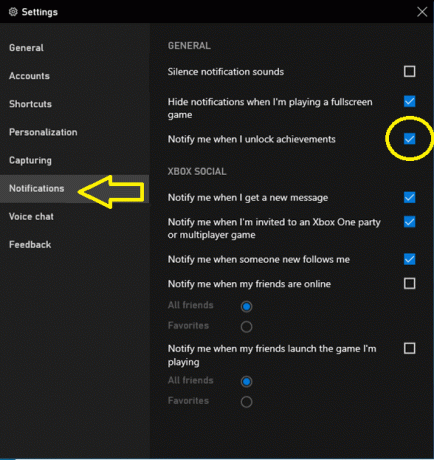
- Der er også andre meddelelsesmuligheder, som du kan slå TIL eller FRA baseret på din bekvemmelighed. Disse meddelelser inkluderer Xbox-sociale beskeder, festinvitationer og nye personer, der følger dig.
- Når du er færdig med at deaktivere alle Xbox-meddelelser, som du ikke ønsker at blive vist på din Windows 10-skærm, kan du trykke på Windows + G-genvej for at komme ud af Game Bar-grænsefladen.
Bemærk, at selvom du har deaktiveret underretningerne, kan du stadig kontrollere alle dine ulåste præstationsstatistikker på Xbox-appen på din Windows 10-pc eller bærbar computer. Du skal søge efter Xbox i startmenuen.
Så der har du det fra min side i dette indlæg. Jeg håber, at jer kunne lide dette indlæg og kunne deaktivere meddelelsen om Xbox-resultater fra Xbox Game Bar. Fortæl os i kommentarerne nedenfor, om du kunne lide dette indlæg eller ej. For mere sådan fantastisk dækning kan du gå over til vores tjek vores Windows-vejledninger, Spilguider, Guider til sociale medier, iPhoneog Android-vejledninger for at læse mere. Sørg for at abonnere på vores YouTube-kanal til fantastiske videoer relateret til Android, iOS og Gaming. Indtil næste post... Skål!
En Six Sigma og Google-certificeret digital marketingmedarbejder, der arbejdede som analytiker for et top MNC. En teknologi- og bilentusiast, der kan lide at skrive, spille guitar, rejse, cykle og slappe af. Iværksætter og blogger.


![Liste over bedste brugerdefinerede ROM til Megafon Login + [Opdateret]](/f/300c8997eed962f368a27c8abb80b715.jpg?width=288&height=384)
![Download og installer AOSP Android 10 til Archos Diamond [GSI Diskant]](/f/c8d84a256a0730a4186e839b92db3fac.jpg?width=288&height=384)